如何在Evernote中保存网页
要不要把Evernote的这个软件介绍给大家?这是目前市场上非常受欢迎的产品。这个软件可以供不同职业的用户使用,你可以用它来记日记、工作文件或学习资料。有些资料是人们用word等文档导入的,有些则是在网页上找到的。那么如何将网页中的信息保存到Evernote软件中呢?其实操作方法很简单,但是需要一个插件。让我们看看如何安装插件和保存网页。

方法步骤:

Evernote (Evernote中国版)
大小:121.68 MB版本:6.21.2.8716正式版环境:WinXP、Win7、Win8、Win10、Win All。
输入下载。
1.在电脑中打开Evernote软件,进入主界面。
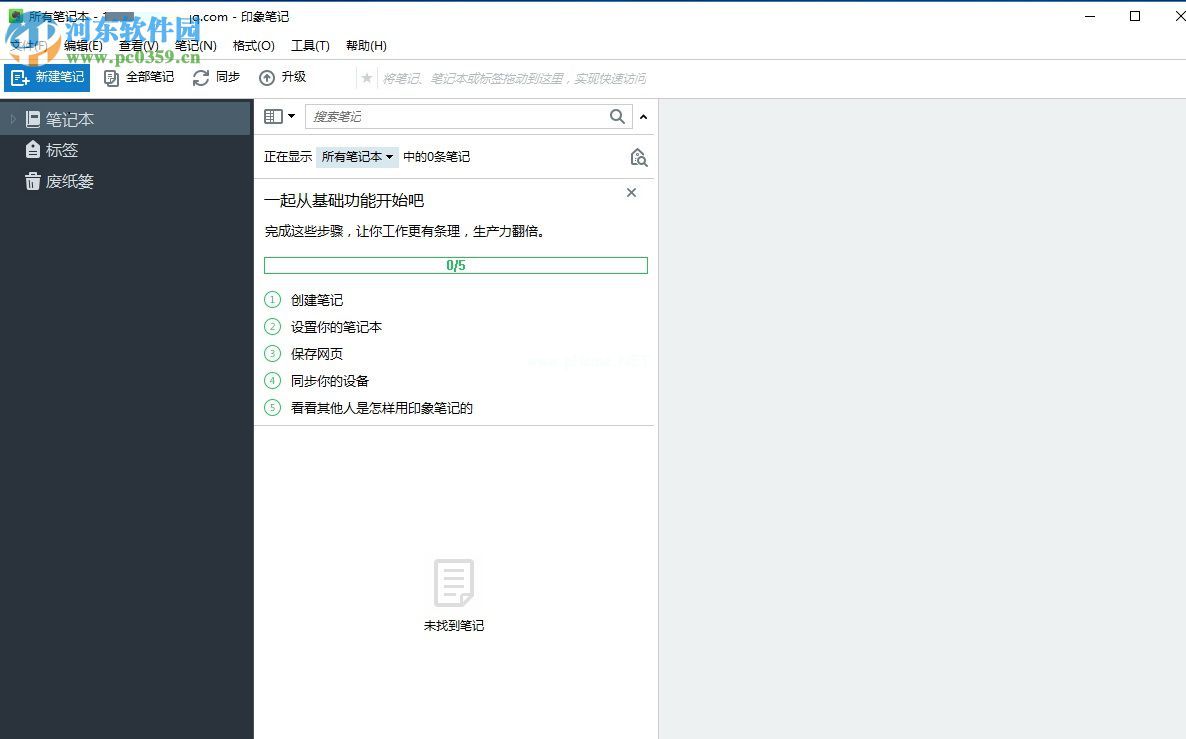
2.初次使用本软件的用户,可以点击主界面下方显示的“保存网页”按钮。

3.点击后,会自动弹出下载插件的界面。可以点击下载、剪切、隐藏的按钮!

4.然后选择您正在使用的浏览器。只有下图所示的浏览器才能安装这个插件!

5.下载后,直接添加“添加”按钮即可顺利安装。

6.完成以上步骤后,我们就可以开始保存网页了。首先,用鼠标点击右上角的Evernote图标。点击后,会弹出下图所示的选项。您可以根据自己的喜好选择要保存的内容和位置。

7.设置成功后点击保存按钮。
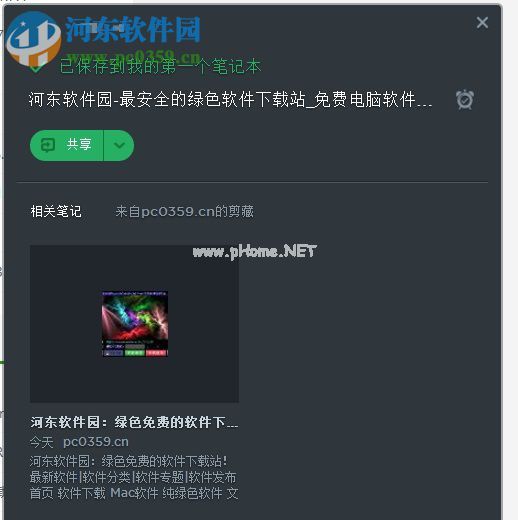
8.最后,当我们返回Evernote软件时,我们可以找到更改和保存的页面!

通过教程中的这个插件,我们在Evernote中成功保存了网页,这样就不用担心网页丢失或者内容被删除的情况了!无法在Evernote中保存网页的朋友,快来试试吧!
版权声明:如何在Evernote中保存网页是由宝哥软件园云端程序自动收集整理而来。如果本文侵犯了你的权益,请联系本站底部QQ或者邮箱删除。

















